
Como corrigir o código de erro 279 no Roblox
Ao jogar videogames em um PC, não é incomum receber mensagens de erro, e com Roblox isso não é diferente. Um dos erros mais comuns é o Código 279, que geralmente acontece devido a uma conexão de internet ruim, erro do desenvolvedor ou problemas com o firewall.
A boa notícia é que a comunidade já identificou as causas e encontrou algumas soluções. Se você acabou de receber o Código de Erro 279, não precisa se preocupar. Continue lendo para descobrir como resolver isso.
As Causas do Código de Erro 279 no Roblox
O Código de Erro 279 aparece quando algo impede você de se conectar ao servidor do jogo. Isso costuma ser um bloqueio na internet, e existem algumas razões para isso, que vão desde problemas de conexão até erros de desenvolvedores e bloqueios de firewall.
Conexão de Internet Ruim
Se o seu provedor de internet (ISP) estiver enfrentando problemas, ou se houver algo acontecendo na rede da sua área, a velocidade de conexão pode cair. Além disso, sua casa pode estar em uma localização que não favorece uma boa conectividade. A baixa largura de banda é uma causa comum, que pode impedir que muitos jogos rodem suavemente.
Com Roblox não é diferente. Se a sua conexão com os servidores do jogo estiver instável, há uma chance de que você não consiga se conectar. Isso resultará na mensagem (ID=17: Tentativa de Conexão Falhou) (Código de Erro 279).
Erro do Desenvolvedor
As Experiências do Roblox podem receber atualizações periódicas dos desenvolvedores, mas, como em todos os jogos, também podem ocorrer falhas e bugs. Às vezes, uma nova atualização pode trazer problemas que impedem a conexão ou causam outros tipos de erro. Se isso acontecer, o problema não é a sua conexão de internet, mas sim a Experiência em si.
Você pode verificar isso iniciando várias Experiências que você gosta. Se alguma delas permitir que você se conecte, isso indica que o desenvolvedor provavelmente cometeu um erro em alguma parte do código.
Problemas de Firewall
O Windows Firewall é um aplicativo que protege você de ameaças. No entanto, ele é conhecido por bloquear jogos há bastante tempo, por não reconhecer certos títulos como inofensivos. Você pode desativar o firewall ou ajustar as configurações para que o jogo não seja bloqueado.
Quando o firewall bloqueia um jogo, ele impede que o jogo envie sinais para o servidor, o que impede que você jogue. Por isso, os firewalls podem ser um incômodo durante os jogos. Essa situação não é tão comum hoje em dia como costumava ser, pois os firewalls estão menos propensos a identificar erroneamente softwares.
Corrigindo o Código de Erro 279
Agora que sabemos por que o Código de Erro 279 pode ocorrer, vamos explorar as soluções. Essas dicas podem ajudar você a voltar a jogar Roblox, mas se não funcionarem, recomendamos que você entre em contato com o suporte ao cliente. Reiniciar o seu PC também pode resolver problemas desconhecidos.
Reinicie Seu Roteador
Se sua conexão de internet estiver muito lenta, você pode tentar reiniciar seu roteador para ver se isso resolve o problema. Veja como fazer isso.
- Desconecte seu modem e roteador de internet da tomada.





Se você suspeitar que alguém está usando sua rede sem permissão, deve mudar a senha. Em outras situações, alguém na sua casa pode estar baixando um arquivo grande, e sua largura de banda pode não ser suficiente para suportar grandes downloads e o jogo ao mesmo tempo. Nesse caso, aguarde o término do download.
Outras maneiras de melhorar sua conexão de internet incluem usar um cabo Ethernet ou obter um plano de internet mais rápido. Se você estiver usando Wi-Fi, certifique-se de que não haja objetos entre seu computador e o modem.
Desativar ou Configurar o Firewall
Se o seu firewall for a causa do problema, alterar as configurações geralmente ajuda a desbloquear jogos. Vale a pena tentar.
- Abra o Menu Iniciar do Windows.
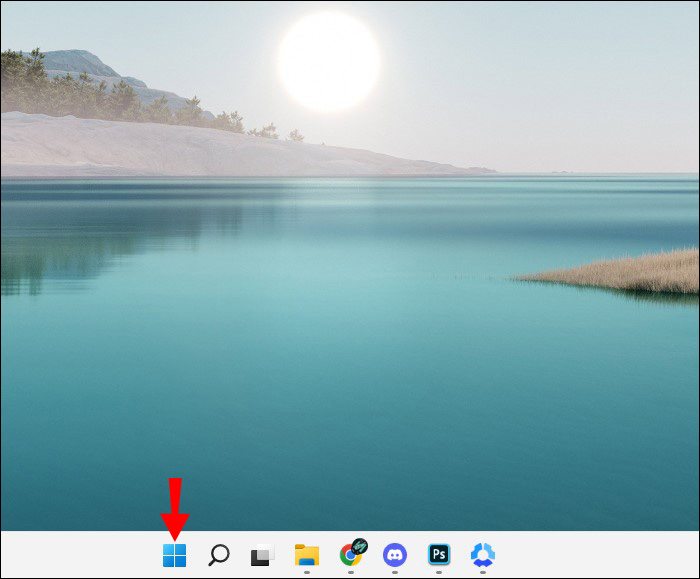
- Na barra de pesquisa, digite Firewall do Windows Defender.
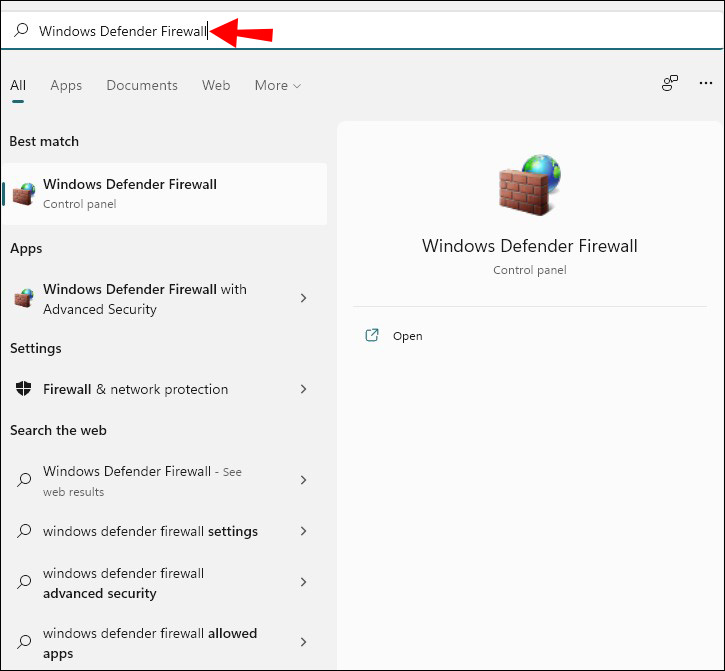
- Procure e clique em Ativar ou Desativar o Firewall do Windows Defender.
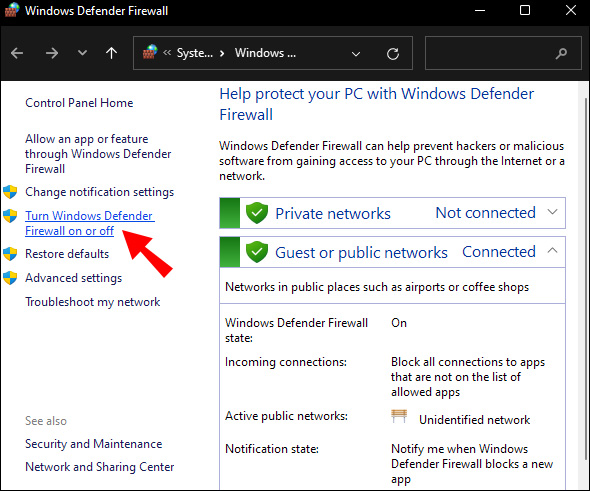
- Verifique se a opção para desativar o firewall está marcada em redes privadas e públicas.
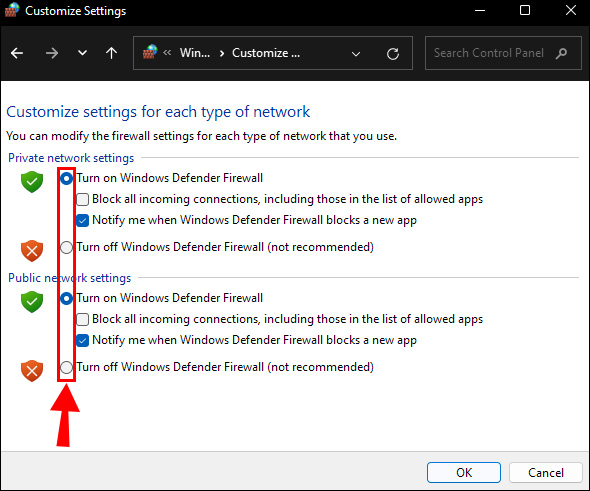
- Clique em OK.
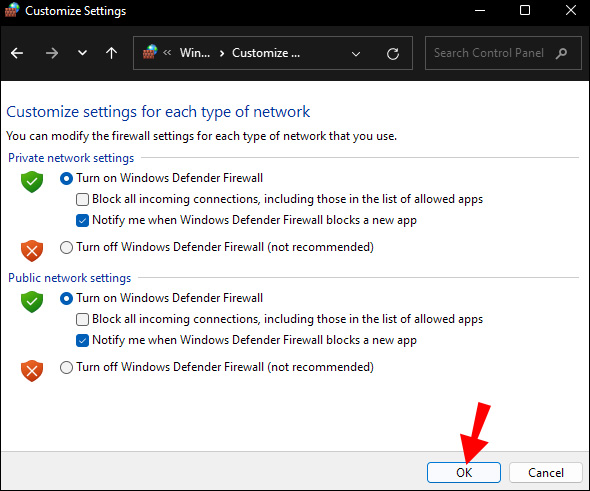
- Teste para ver se o Roblox está funcionando.
Se você não quiser desativar o firewall, pode configurá-lo para permitir o Roblox.
- Acesse o menu Configurações do Windows.
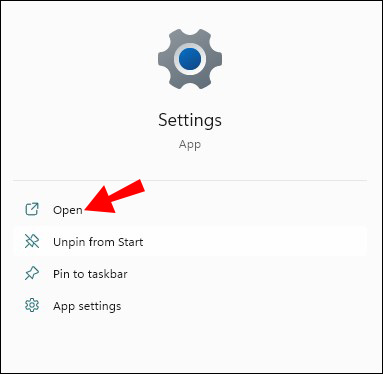
- Procure por Firewall do Windows Defender.
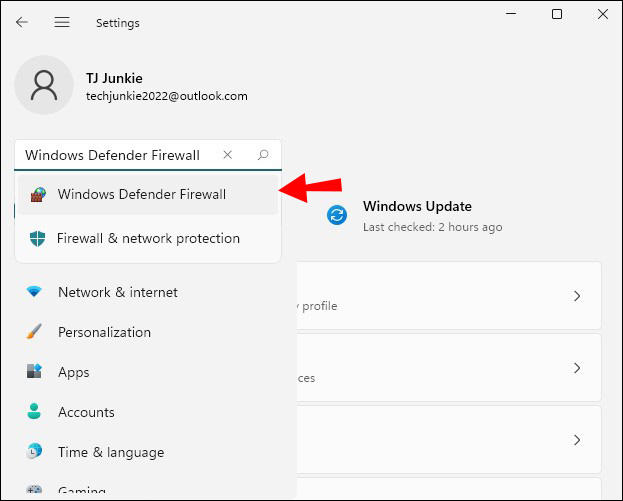
- Navegue até Permitir um aplicativo ou recurso através do Firewall do Windows Defender.
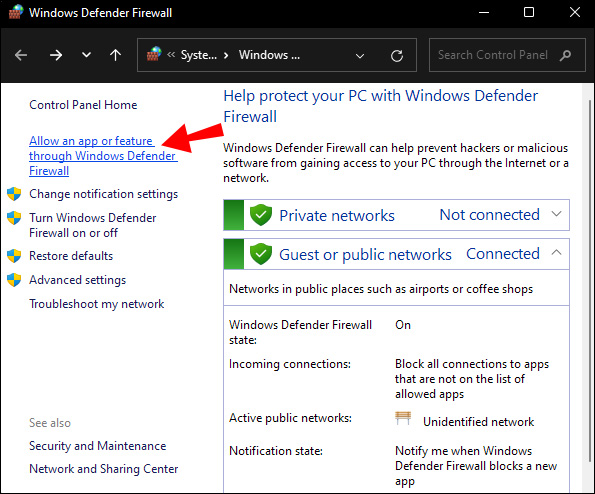
- Procure por Roblox e permita-o marcando a caixa.
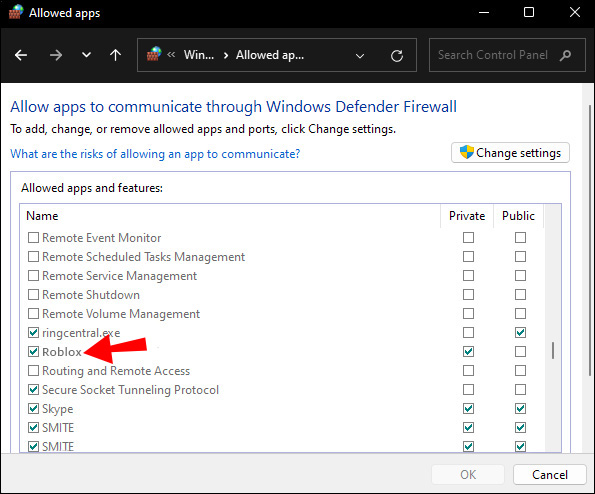
Você pode configurar o jogo para ser permitido em redes privadas ou públicas.
Use um Navegador Diferente
A versão web do Roblox não pode ser jogada em todos os navegadores, então recomendamos usar navegadores compatíveis, como os da lista a seguir.
- Google Chrome
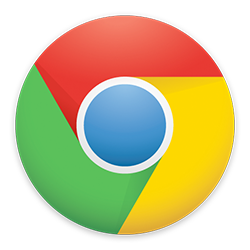
- Mozilla Firefox

- Safari
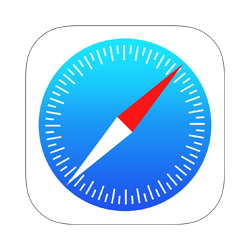
- Opera
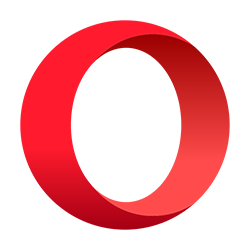
- Internet Explorer
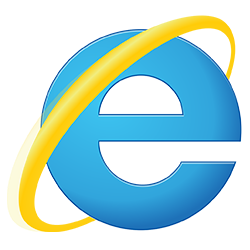
O Microsoft Edge pode funcionar para alguns, mas jogadores relataram erros. Também recomendamos que você atualize a versão do seu navegador, pois versões mais antigas podem causar problemas.
No passado, o Roblox só podia ser jogado em um navegador especial, mas isso já é coisa do passado. A experiência era complicada e só carregava o site do Roblox. Você nem conseguia digitar na barra de URL para visitar outros sites.
Embora não tenha sido mencionado oficialmente, esses navegadores também podem suportar Roblox.
- Opera GX
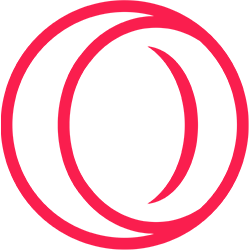
- Navegador Brave
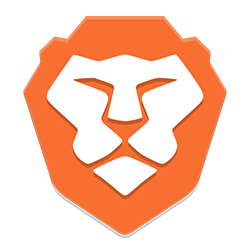
- Navegador Vivaldi
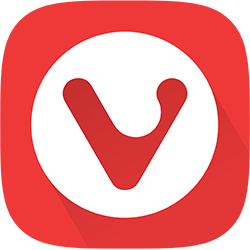
- Navegador UR
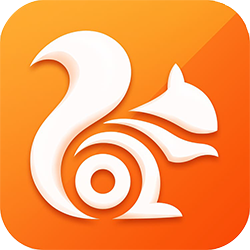
Esses navegadores podem ter VPNs integradas, permitindo que você permaneça anônimo na internet. Se o seu navegador não estiver nesta lista, você pode testá-lo para ver se o Roblox carrega.
Desativar Extensões do Navegador
Extensões de terceiros, como AdBlocker, podem às vezes interferir no seu navegador. Embora você possa assistir ao YouTube sem anúncios, essas extensões podem impedir que você se conecte aos servidores do Roblox. Por isso, é recomendável desativá-las ao jogar.
Os passos para desativar as extensões variam entre os navegadores, mas geralmente você pode encontrar a opção no menu de Configurações.
Abra Portas
Se sua rede não estiver usando as portas suportadas, é hora de fazer o encaminhamento de portas. Isso permitirá que o Roblox se conecte e evitará que o Código de Erro 279 ocorra.
- Faça login no painel de controle do seu roteador.
- Procure pela opção de encaminhamento de portas.
- Digite o endereço IP.
- Na faixa de portas, insira 49152-65535.
- Para o protocolo, escolha UDP.
- Reinicie seu roteador e verifique se o Roblox está funcionando novamente.
Desligue Seu Antivírus
Software antivírus de terceiros também pode ser bastante sensível a ameaças, assim como o Firewall do Windows Defender. Às vezes, você pode ter problemas com jogos sendo bloqueados porque foram considerados ameaças. Considere desativar seu software antivírus para jogar Roblox sem interrupções.
Se isso resolver, você precisará configurar o programa para que ele não bloqueie o Roblox de se conectar aos servidores. Assim, você pode jogar com segurança enquanto se protege contra ameaças.
Reinicie Seu PC
Às vezes, reiniciar o computador pode resolver problemas de forma surpreendente. Isso pode funcionar para o Roblox, mas se nada disso ajudar, entre em contato com o suporte do Roblox.
Sem Problemas!
Quando seus jogos apresentam problemas, é natural querer resolvê-los de qualquer maneira. Corrigir o Código de Erro 279 no Roblox não é complicado, e essas soluções levam apenas alguns minutos cada. Esperamos que você consiga se conectar aos servidores do Roblox sem dificuldades.
Você já encontrou o Código de Erro 279 no Roblox? Alguma das sugestões acima funcionou para você? Você conhece outras maneiras de resolver esse erro? Deixe-nos saber nos comentários abaixo.
Subscribe to our newsletter
to get the latest news!
